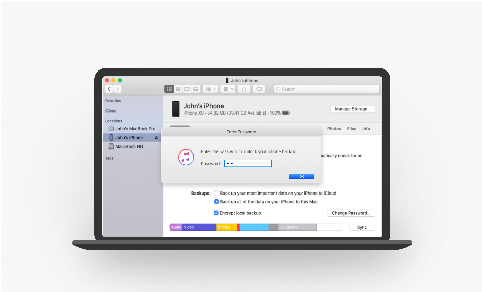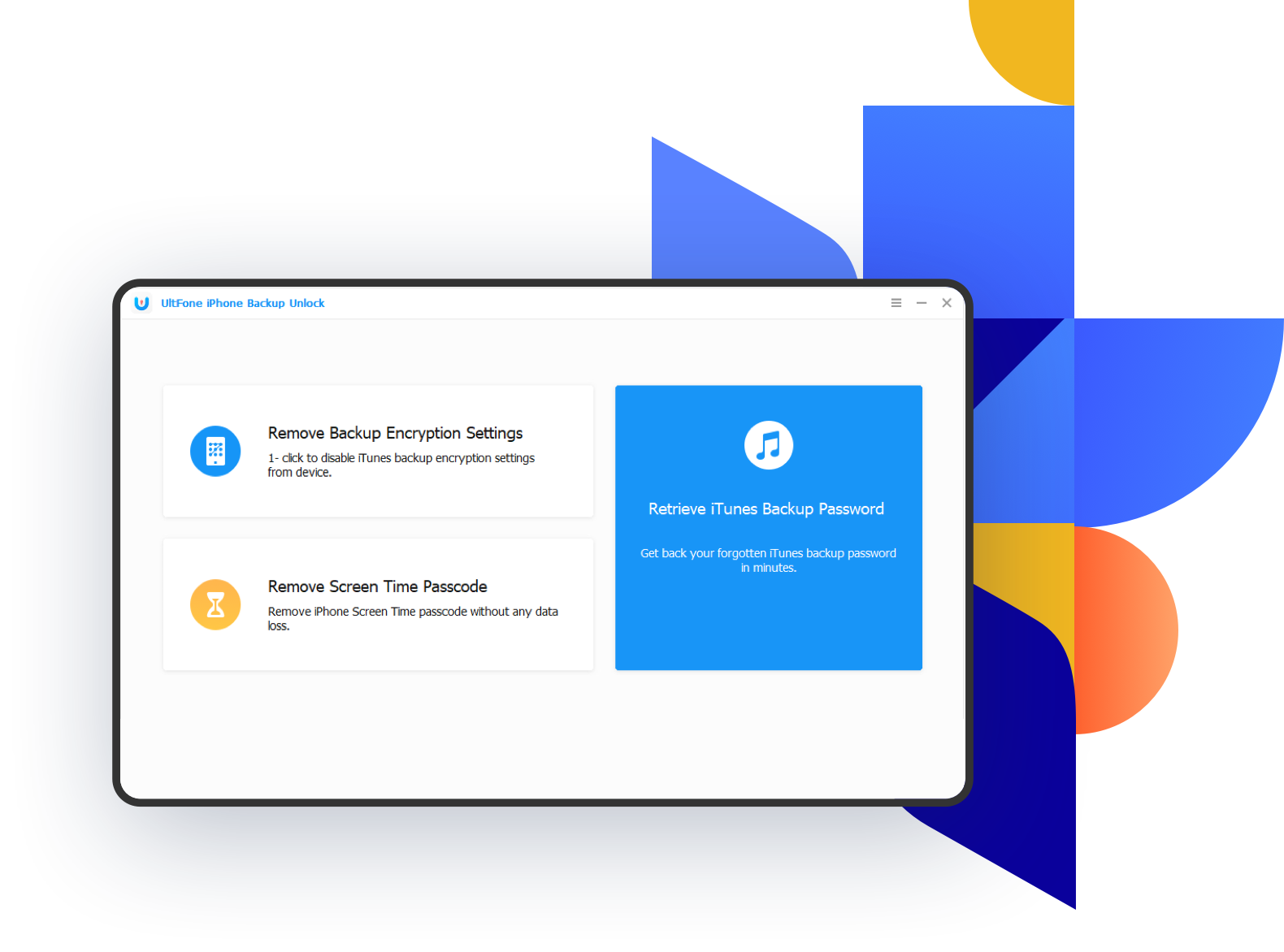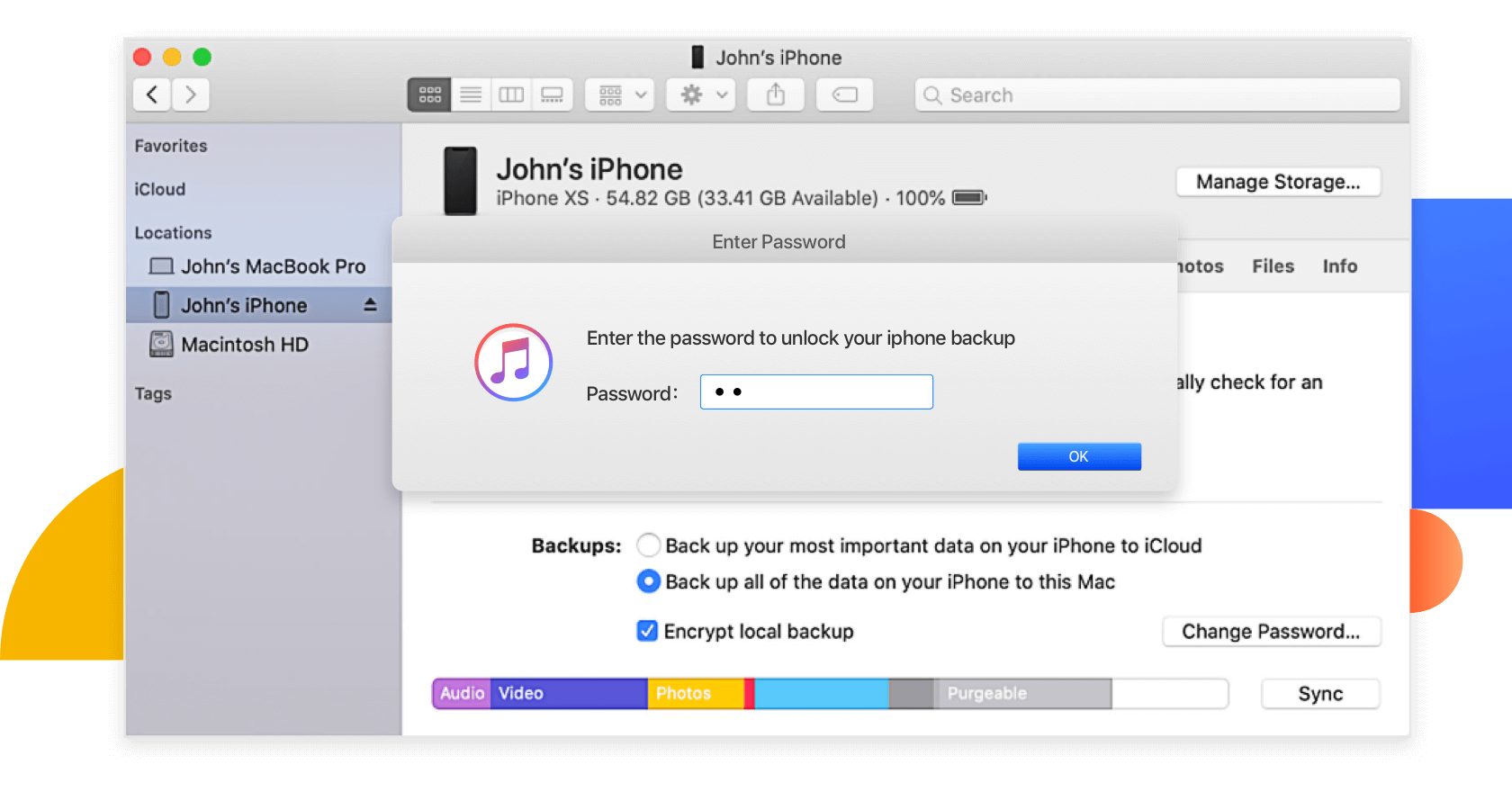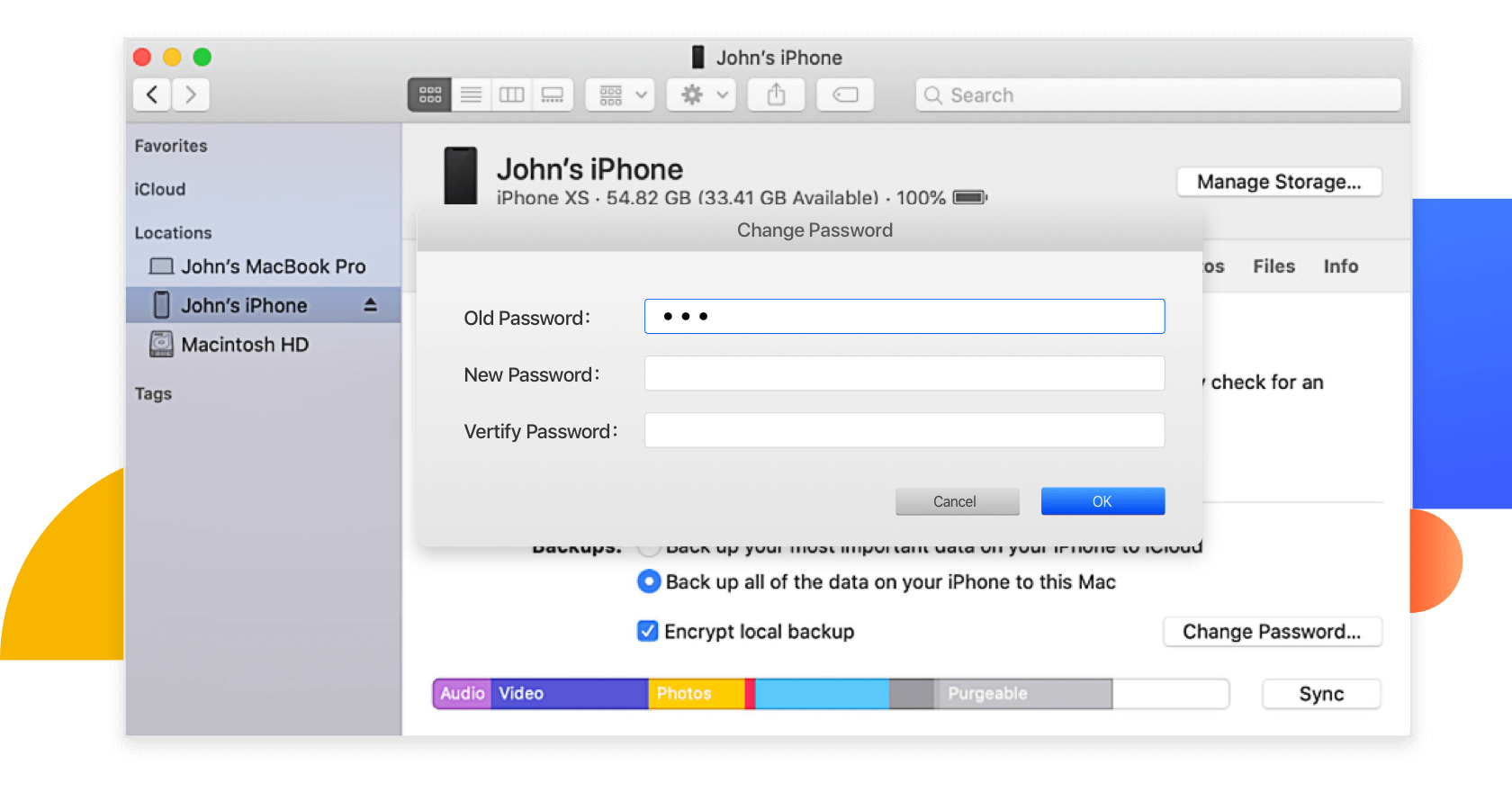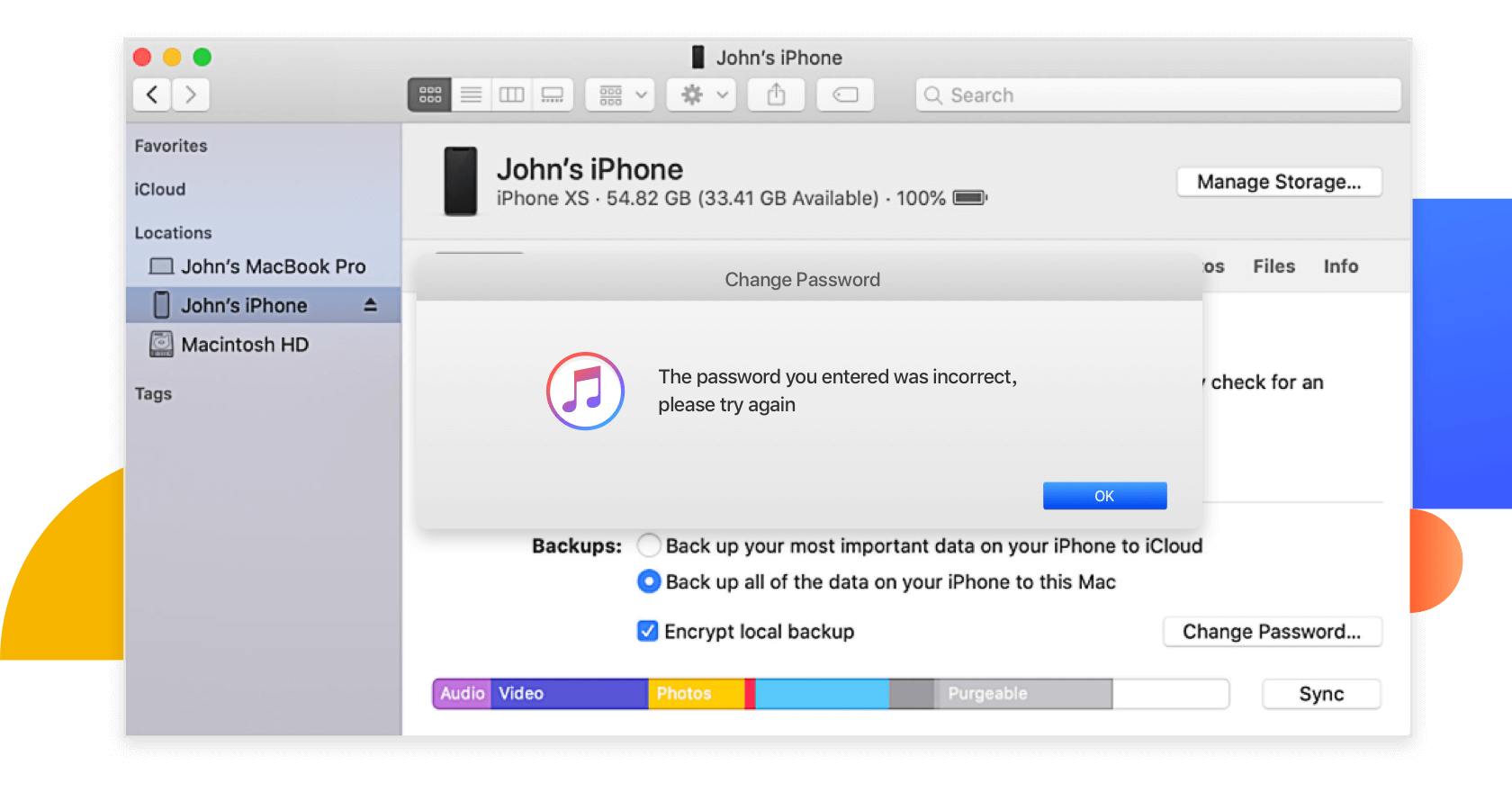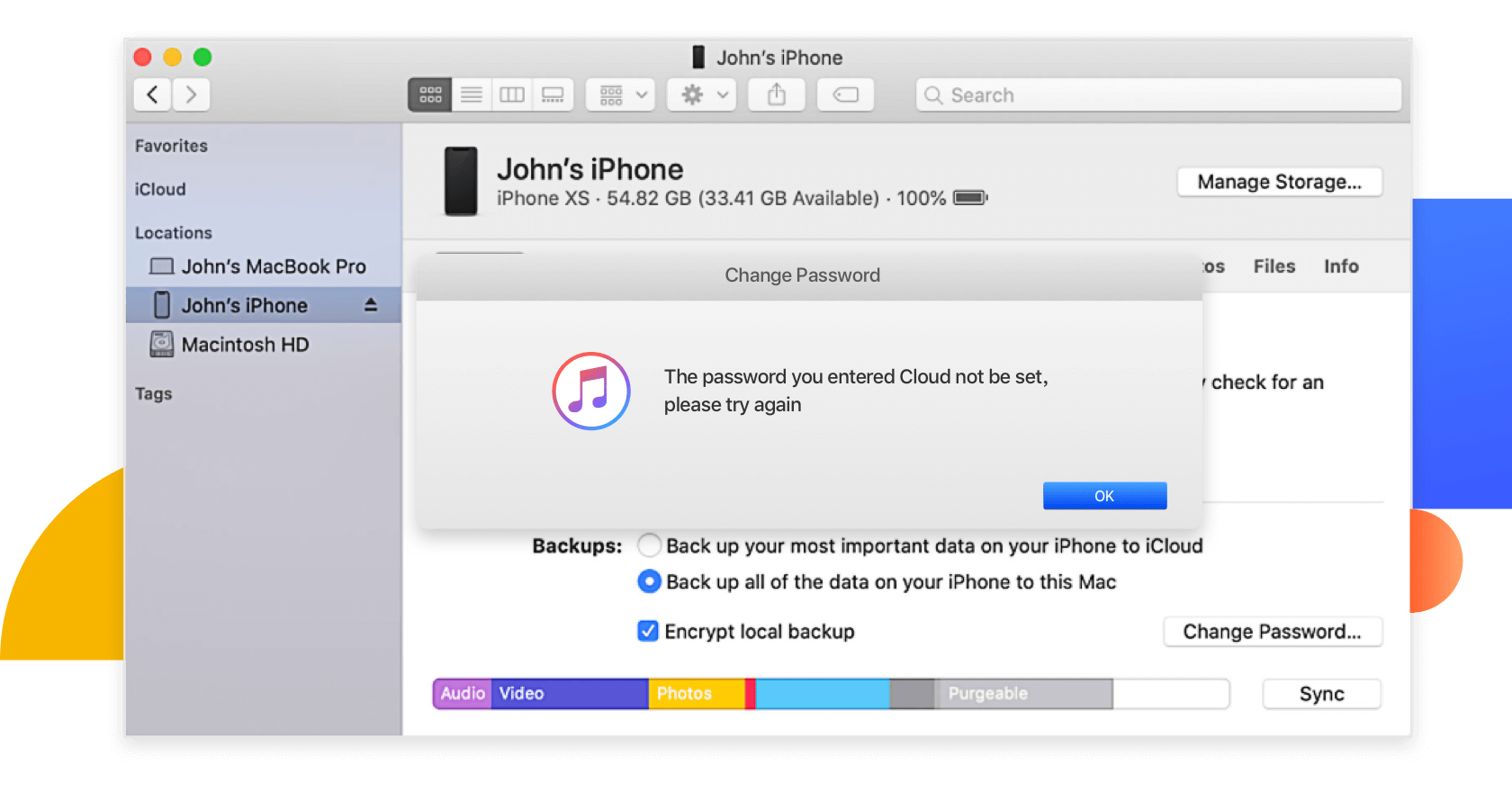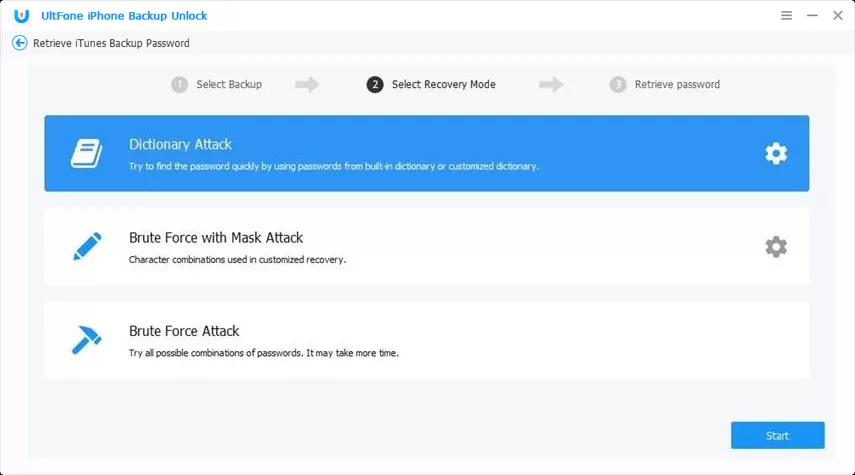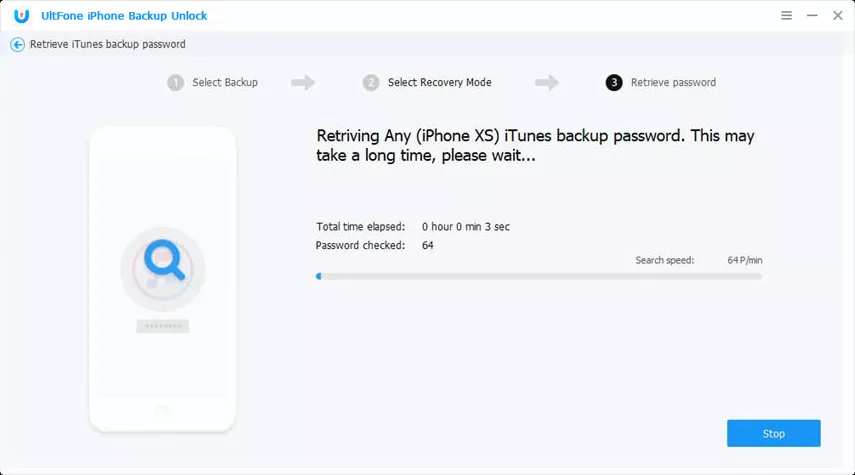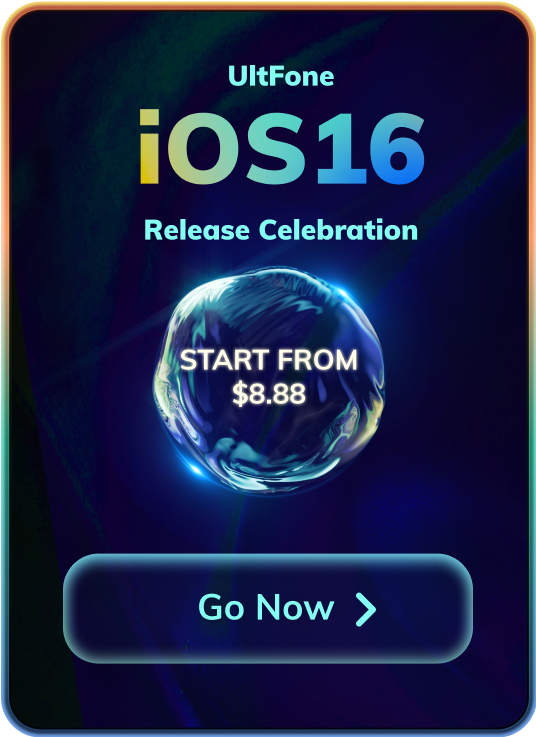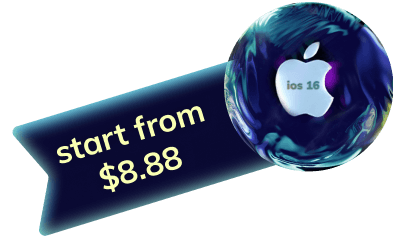Entsperren Sie verschlüsselte iTunes-Backups in verschiedenen Situationen
Sie haben das iTunes-Backup-Passwort beim Wiederherstellen des Backups vergessen oder iTunes hat das richtige Passwort nicht akzeptiert? Mit UltFone iPhone Backup Unlock können Sie das Passwort aus verschlüsselten Backups entfernen und auf viele verschiedene Arten auf Ihre Dateien zugreifen Szenarien.
Leistungsstarke Angriffsmethoden sorgen für höchste Erfolgsquote
Durch die Übernahme fortschrittlicher Algorithmen kann dieses Tool zum Entsperren von iPhone-Backup-Passwörtern iPhone-Backups ohne Passwort effizient entschlüsseln. Je nachdem, wie gut Sie Ihr Passwort kennen, stehen Ihnen insgesamt drei wirkungsvolle Angriffsmethoden zur Verfügung wählen.
-

Wenn Sie sich nicht einmal an ein einziges Zeichen des Passworts erinnern, können Sie mit dieser Methode jede mögliche Kombination von Passwörtern ausprobieren. Es wird jedoch einige Zeit dauern, bis Sie das verlorene Passwort finden.
-

Diese Option ist die beste Wahl, wenn Sie sich noch an etwas über das Passwort erinnern, beispielsweise an die Passwortlänge, den Zeichenbereich oder den Zusatz. Mit diesen Parametern wird das Passwort viel schneller geknackt.
-

Wenn Sie wissen, dass das Backup-Passwort eines Ihrer häufig verwendeten Passwörter ist, aber nicht sicher sind, welches es ist, versuchen Sie es mit dieser Methode. Sie können eine Textdatei aller möglichen Passwörter importieren oder das Standardwörterbuch verwenden, um die Passwörter wiederherzustellen Passwort.
Einschränkungen/Bildschirmzeit-Passcode ganz einfach entfernen
Was würde passieren, wenn Sie den Passcode für Einschränkungen/Bildschirmzeit vergessen würden? Sie können die Anwendung nicht mehr verwenden oder die Spiele spielen, die Sie mit der Bildschirmzeit festgelegt haben. Es besteht jedoch kein Grund zur Sorge. UltFone iPhone Backup Unlock ist ganz einfach Entfernen Sie den Passcode für Einschränkungen/Bildschirmzeit für Sie, ohne Daten zu verlieren.



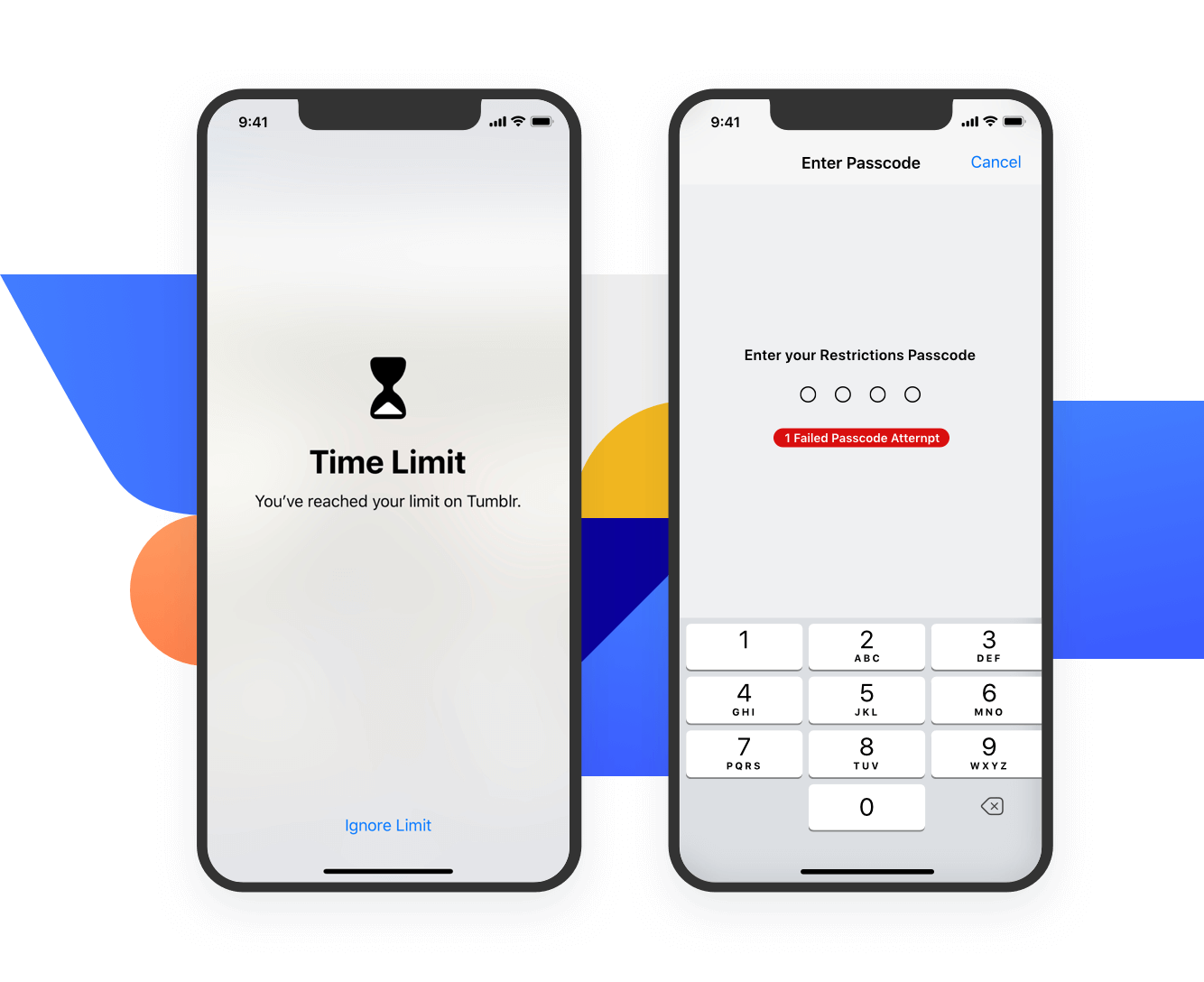
Entschlüsseln Sie das iTunes-Backup-Passwort sicher, schnell und flexibel
Mit UltFone iPhone Backup Unlock können Sie das vergessene iPhone-Backup-Passwort sicher und schnell entfernen oder wiederherstellen.

Sie können den Wiederherstellungsprozess jederzeit unterbrechen und die Wiederherstellung später fortsetzen.

Mit der integrierten GPU-Beschleunigungstechnik ist die Entschlüsselungsgeschwindigkeit 30-mal schneller als der Durchschnitt.

Diese iTunes-Passwortwiederherstellungssoftware ist absolut sicher. Es werden niemals Viren übertragen oder die Sicherungsdateien beschädigt.
So funktioniert UltFone iPhone Backup Unlock .
Das Abrufen des iTunes-Sicherungskennworts mit UltFone iPhone Backup Unlock dauert nur drei Schritte. Und wenn Sie denken, dass es zeitaufwändig ist, können Sie die Backup-Verschlüsselungseinstellungen direkt entfernen, was mit nur viel einfacher und schneller geht 1 Klick.
UltFone iPhone Backup Unlock Technische Spezifikationen
UltFone iOS Data Manager ist jetzt mit der neuesten iPhone 15-Serie und iOS/iPadOS 18 Beta kompatibel.
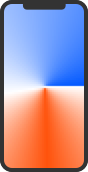
iPhone 15/15 Pro/15 Plus/15 Pro Max, iPhone 14/14 Pro/14 Plus/14 Pro Max, iPhone 13 Mini/13/13 Pro/13 Pro Max, iPhone 12 Mini/12/12 Pro/12 Pro Max, iPhone 11/11 Pro/11 Pro Max, iPhone XS/XS Max/XR/X,iPhone SE(2nd), iPhone 8(Plus), iPhone 7(Plus), iPhone 6s(Plus), iPhone 6(Plus), iPhone 5S und frühere Modelle.
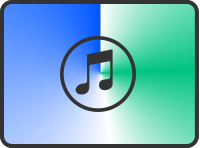
Unterstützt alle iTunes-Versionen, einschließlich der neuesten Version von iTunes 12.10.

Windows 11, Windows 10, Windows 8.1, Windows 8, Windows 7; macOS Monterey, macOS Big Sur, macOS High Sierra, macOS Sierra, OS X El Capitan, OS X Yosemite und alle früheren Versionen.
Kunden und Bewertung sagen
Vielen Dank an diese Software. Ich habe diese Software gerade ausprobiert, nachdem viele Versuche mit anderer Software fehlgeschlagen waren. Und der Passcode wurde in etwa zehn Minuten abgerufen! Vielleicht, weil der Passcode kurz und nicht kompliziert ist. Jedenfalls, ich bin jetzt so glücklich!

Ich habe das verschlüsselte Backup auf iTunes gespeichert, es aber vergessen, und jetzt habe ich alles von meinem Telefon gelöscht und kann ohne Passwort keine Daten wiederherstellen. Glücklicherweise hilft mir diese Software dabei, mein Backup-Passwort abzurufen, und ich kann es wiederherstellen die Sicherungsdaten erneut.

iPhone-Backup entsperren Fragen und Antworten
1: Ist die Verwendung von UltFone iPhone Backup Unlock sicher?
Ja. Die Verwendung von UltFone iPhone Backup Unlock ist absolut sicher. Und wir versprechen, dass es keine Viren überträgt oder Schäden an Ihrem Gerät verursacht. Und es wird auch definitiv nicht in Ihre Privatsphäre eindringen.
2. Wie lange wird es dauern, das iTunes-Backup-Passwort wiederherzustellen?
Dies hängt von der Komplexität Ihres Passworts ab. Wenn Ihr Passwort in Bezug auf Zeichenumfang und Länge relativ einfach ist, würde es wahrscheinlich etwa zehn Minuten dauern. Stattdessen würde es sogar Stunden dauern. Mittlerweile ein stabiles Internet Verbindung ist eine Notwendigkeit im gesamten Prozess.
3. Verliere ich Daten, nachdem ich das iTunes-Backup-Passwort entsperrt habe?
Kein Grund zur Sorge, Ihre Daten sind so sicher wie zuvor. UltFone iPhone Backup Unlock löscht keine Daten in Ihrem Backup.
4. Kann ich eine Rückerstattung erhalten, wenn die UltFone iPhone Backup-Entsperrung nicht funktioniert?
Natürlich kannst du. Sobald Sie UltFone iPhone Backup Unlock kaufen, haben Sie Anspruch auf eine 30-tägige Geld-zurück-Garantie und kostenlosen Kundensupport. Und der Lizenzcode wird Ihnen innerhalb weniger Minuten nach Ihrer Bestellung zugesandt Schließen Sie die Zahlung ab.
5. Wie entferne ich Backup-Verschlüsselungseinstellungen/Bildschirmzeit-Passcode?
Verglichen mit der Wiederherstellung des iTunes-Sicherungskennworts, dem Entfernen der Einstellungen/des Bildschirms für die Sicherungsverschlüsselung Zeitpasscode ist viel einfacher zu bedienen:
- Schritt 1. Starten Sie iPhone Backup Unlock auf Ihrem Computer und wählen Sie auf der Hauptoberfläche die Option „Backup-Verschlüsselungseinstellungen entfernen“/„Bildschirmzeit-Passcode entfernen“.
- Schritt 2. Verbinden Sie Ihr iPhone oder iPad über ein USB-Kabel mit dem Computer und klicken Sie auf die Schaltfläche „Start“, um den Entfernungsvorgang zu starten.
- Schritt 3. Warten Sie eine Minute und Ihr iTunes-Backup-Passwort/Bildschirmzeit-Passcode wird erfolgreich entfernt.
Tipps zum Entsperren des iPhone-Backup-Passworts
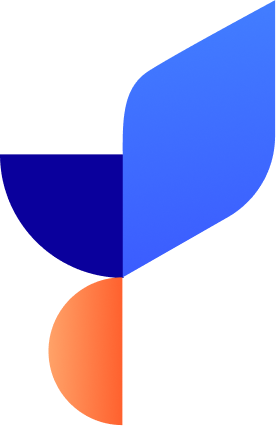
- [Umfassende Anleitung] Wie kann man iPhone Whatsapp Backup wiederherstellen
- [Updated] Wie kann man iphone 15 iCloud Backup wiederherstellen
- wie kann ich mein iphone auf dem pc sichern
- Wie behebe ich eine hängen gebliebene WhatsApp-Datensicherung auf Android?
- [Gelöst] Wie man iPhone 15 ohne Code entsperren